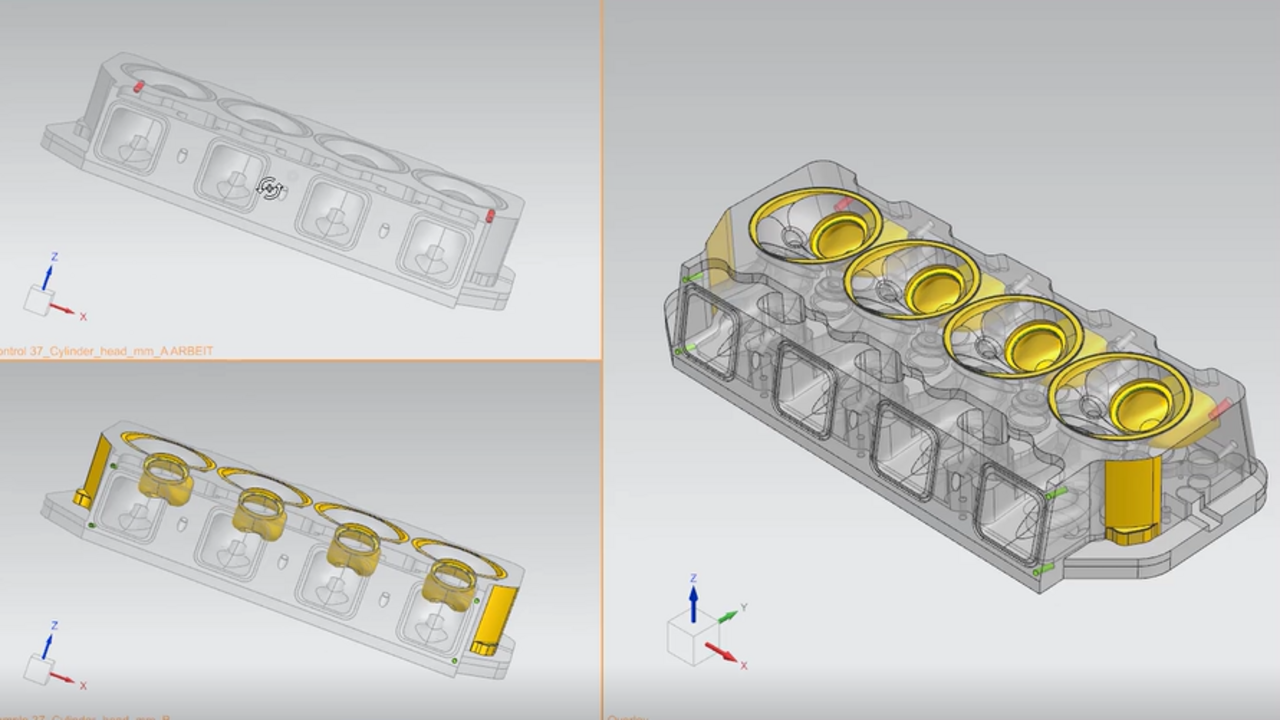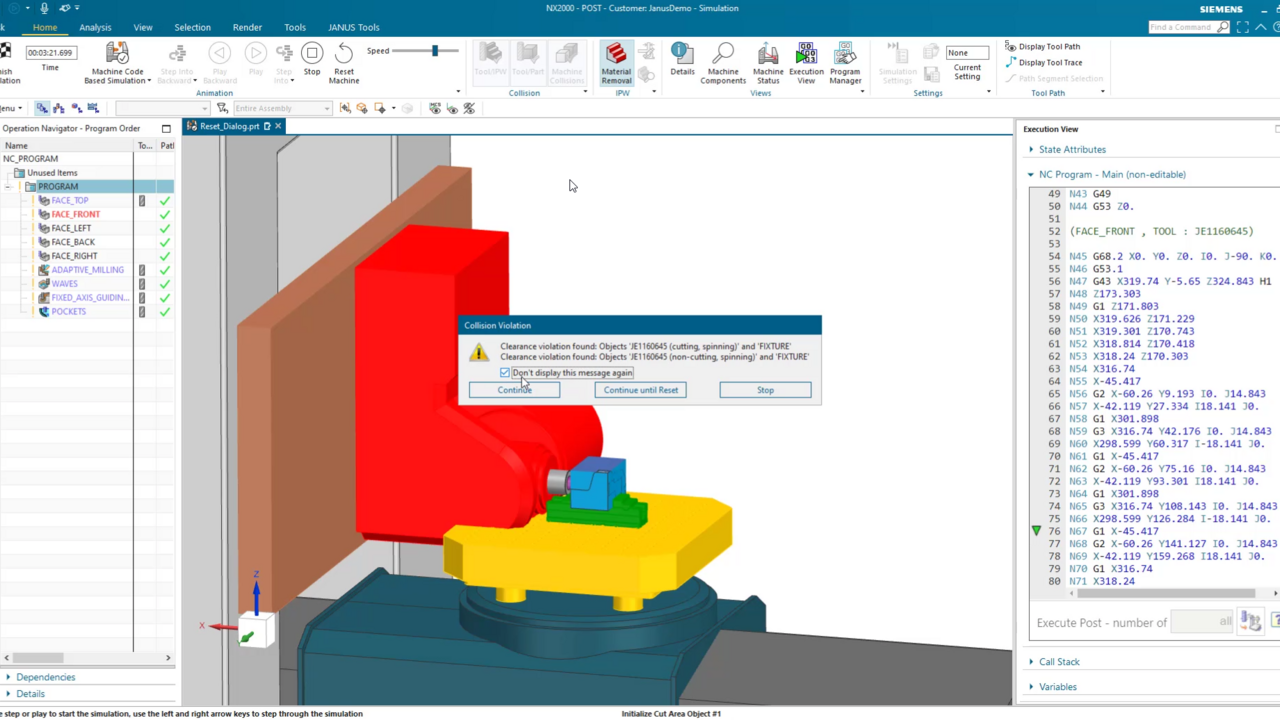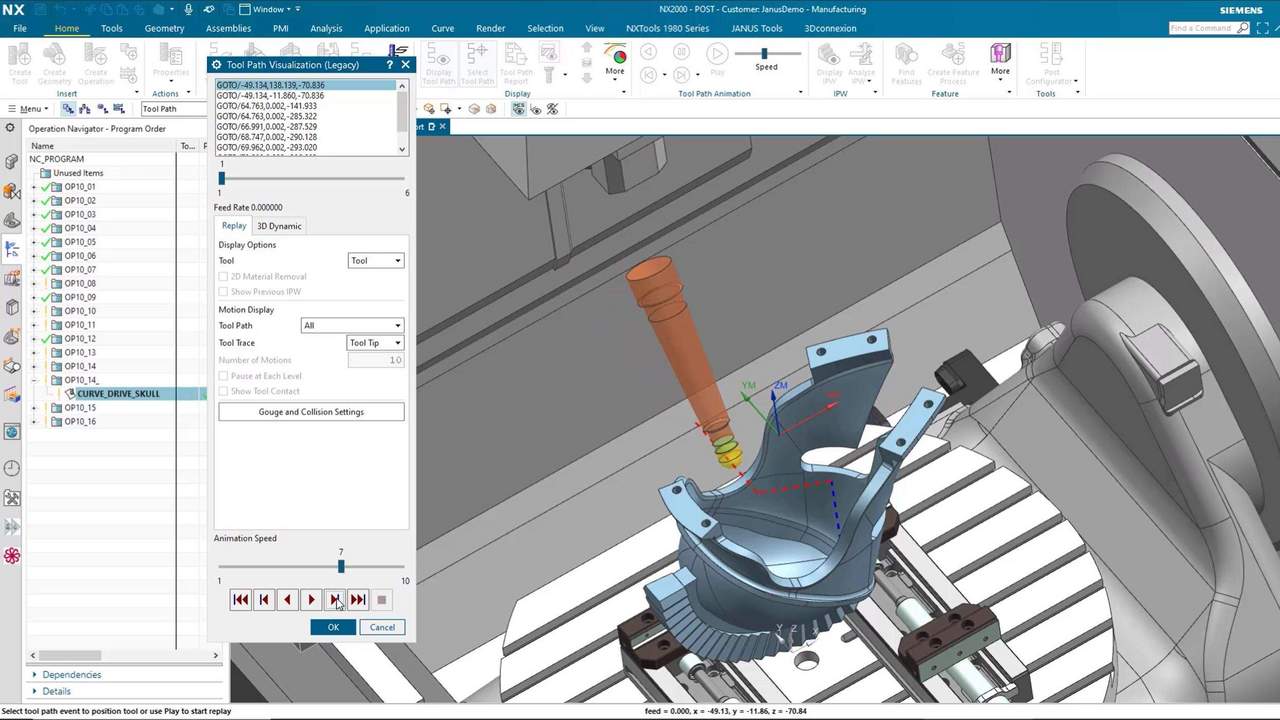Wie können in NX CAM Flächen zur Bearbeitung markiert werden, ohne dass jede Fläche einzeln ausgewählt werden muss? Bei wenigen zu bearbeitenden Flächen wäre das ja noch möglich; hat ein Bauteil jedoch eine große Anzahl von Flächen, kann so eine Auswahl ganz schön lange dauern. Wir zeigen Ihnen in unserem Quicktipp, wie Sie ganz einfach die benötigten Flächen zur Bearbeitung festlegen können.
Flächen smart auswählen in NX CAM
NX CAM Quicktipp | Auswahlzweck entfernen

Möchte man in NX Flächen bearbeiten, müssen diese vorher am Werkstück markiert werden. Je nach Werkstückkomplexität kann ein Werkstück mehrere hundert oder auch tausend Flächen haben. Hat ein Bauteil eine so große Anzahl von Flächen, steht man als Anwender:in regelmäßig vor der Herausforderung, wie man die für die Bearbeitung benötigten Flächen am effizientesten auswählen kann.
Eine hilfreiche Funktion in NX ist, dass bestimmte Bearbeitungsflächen angegeben werden können. So können Sie schon einmal vordefinieren, welche Flächen sie auswählen möchten. NX hat eine Vielzahl von vorgeschlagenen Bearbeitungsflächen z. B. Tangentiale Flächen, Benachbarte Flächen oder Körperflächen u.v.m.
Nachdem Sie in Ihrer Operation im Reiter Geometrie „Bearbeitungsflächen angeben“ angeklickt haben, können Sie die Bearbeitungsflächen auswählen.
Nicht selten müssen zwar einige Flächen, aber nicht alle der nun von NX ausgewählten Flächen bearbeitet werden. In unserem Praxisbeispiel wollen wir z. B. nicht alle tangentialen Flächen bearbeiten, sondern nur einige dieser Flächen. Wie können wir nun einige der ausgewählten Flächen wieder aus unserer Auswahl entfernen?
Jetzt direkt im Quicktipp erfahren, wie das geht!
Schritt für Schritt
Im linken Bereich von NX finden Sie das kleine Fenster „Bearbeitungsbereich“, in dem Sie auch die Anzahl der Elemente angezeigt bekommen.
Um einige der Flächen wieder aus der Auswahl zu entfernen, klicken Sie mit einem Rechtsklick auf die Flächenanzahl, in unserem Fall die „137“. Im Kontextmenü können Sie nun „Auswahlzweck entfernen“ anklicken.
Jetzt können Sie einzelne Flächen auf Ihrem Werkstück anklicken und die Auswahl der Fläche wird entfernt, ohne dass alle anderen Flächen auch entfernt werden. Bestätigen Sie anschließend im Bearbeitungsbereich mit „Okay“.
Haben Sie so alle zu bearbeitenden Flächen ausgewählt bzw. die Flächen, die nicht bearbeitet werden sollen, wieder aus der Auswahl entfernt, können Sie die Operation erzeugen.
Am Ende der Operation sehen wir, dass genau die Flächen ausgewählt wurden, die wir bearbeiten möchten.
Sie wollen mehr Tipps und Tricks zu Siemens NX?
Dann kommen Sie zu unserem NX CAM Day 2022 - unserem exklusiven Event rund um die digitale Fertigung mit NX.
Themen:
 Heinrich Flaum
Heinrich Flaum 




 Heinrich Flaum
Heinrich Flaum